視点
視点を指定して、モデルを任意の位置から見られるようにします。
リボンメニュー : 表示 > 視点 > アイソメ図
ショートカットキー : [Ctrl]+[Shift]+I
リボンメニュー : 表示 > 視点 > 上部(+Z)
ショートカットキー : [Ctrl]+[Shift]+T
リボンメニュー : 表示 > 視点 > 下部(-Z)
ショートカットキー : [Ctrl]+[Shift]+B
リボンメニュー : 表示 > 視点 > 左側(-X)
ショートカットキー : [Ctrl]+[Shift]+L
リボンメニュー : 表示 > 視点 > 右側(+X)
ショートカットキー : [Ctrl]+[Shift]+R
リボンメニュー : 表示 > 視点 > 正面(-Y)
ショートカットキー : [Ctrl]+[Shift]+F
リボンメニュー : 表示 > 視点 > 背面(+Y)
ショートカットキー : [Ctrl]+[Shift]+E
リボンメニュー : 表示 > 視点 > 視点設定
リボンメニュー : 表示 > 視点 > 左に回転
ショートカットキー : [Ctrl]+[Alt]+←
リボンメニュー : 表示 > 視点 > 右に回転
ショートカットキー : [Ctrl]+[Alt]+→
リボンメニュー : 表示 > 視点 > 上に回転
ショートカットキー : [Ctrl]+[Alt]+↑
リボンメニュー : 表示 > 視点 > 下に回転
ショートカットキー : [Ctrl]+[Alt]+↓
アイコン
メニューから ![]() アイソメ図
をクリック
アイソメ図
をクリック
アイコン
メニューから ![]() 上部 をクリック
上部 をクリック
アイコン
メニューから ![]() 左側
をクリック
左側
をクリック
アイコン
メニューから ![]() 正面
をクリック
正面
をクリック
アイコン
メニューから ![]() 視点設定...
をクリック
視点設定...
をクリック
 アイソメ図
アイソメ図
該当メニューまたはアイコンをクリックすると、全体座標系の座標位置(-0.483、-0.837、0.259)から見た
モデル図(Isometric View)が画面に表示されます。
 上部表示
上部表示
該当メニューまたはアイコンをクリックすると、+Z軸方向から見たモデル図が表示されます。
 下部表示
下部表示
該当メニューまたはアイコンをクリックすると、-Z軸方向から見たモデル図が表示されます。
 左側表示
左側表示
該当メニューまたはアイコンをクリックすると、-X 軸方向から見たモデル図が表示されます。
 右側表示
右側表示
該当メニューまたはアイコンをクリックすると、+X 軸方向から見たモデル図が表示されます。
 正面表示
正面表示
該当メニューまたはアイコンをクリックすると、-Y軸方向から見たモデル図が表示されます。
 背面表示
背面表示
該当メニューまたはアイコンをクリックすると、+Y 軸方向から見たモデル図が表示されます。
 視点設定
視点設定
該当メニューまたはアイコンをクリックして、以下のダイアログボックスを呼び出します。
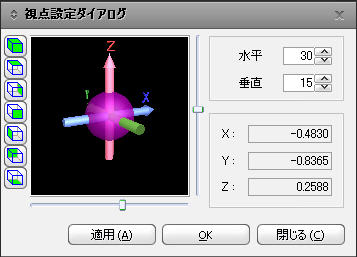
視点設定ダイアログボックス
右側のスライドボタンを上下にスライドさせると矢印が水平軸に対して回転し、下側のスライドボタンを左右にスライドさせると
矢印が全体座標系Z軸に対して回転します。このスライドボタンを利用することによって視点を変更するか、または水平と垂直の
入力ボックスに角度を直接入力して設定できます。
またダイアログボックスの右側にある座標軸の図をマウスでドラッグして、任意の位置に視点を設定することもできます。
 左に回転
左に回転
該当メニューまたはアイコンをクリックすると、モデルが画面の垂直方向に対して時計回りに回転します。
なお、回転の比率は ![]() ディスプレイオプション機能で設定できます。
ディスプレイオプション機能で設定できます。
 右に回転
右に回転
該当メニューまたはアイコンをクリックすると、モデルが画面の垂直方向に対して反時計回りに回転します。
 上に回転
上に回転
該当メニューまたはアイコンをクリックすると、モデルが画面の水平方向に対して上方へ回転します。
 下に回転
下に回転
該当メニューまたはアイコンをクリックすると、モデルが画面の水平方向に対して下方へ回転します。